Freemake 視訊轉換器有什麼作用? 2025年回顧
主要用於轉換,您可能在尋找轉換檔案的工具時遇到過 Freemake Video Converter。無論您希望在手機還是其他設備上觀看視頻,擁有合適的轉換器都至關重要。 Freemake Video Converter 是完成這項任務的最佳工具嗎?今天就回答這個問題,因為這篇評論文章將深入探討它的特色、優點、缺點等。看看是否值得你花時間或需要尋找替代方案
指南清單
什麼是 Freemake 視訊轉換器?特色、優點和缺點 Freemake 視訊轉換器是否安全且免費使用? 4Easysoft Total Video Converter — Freemake 的最佳替代品什麼是 Freemake 視訊轉換器?特色、優點和缺點
Freemake Video Converter 是一款多功能且友善的工具,專為轉換和管理多媒體檔案而設計。它涵蓋了多種格式,從流行的視訊和音訊到影像格式,使其成為許多想要在不同設備和平台上欣賞媒體檔案的人的完美選擇,提高了相容性。
除了轉換之外,它還可以用作影片編輯器,可以下載線上影片以及刻錄 DVD 和藍光。此外,Freemake 視訊轉換器還包含特定裝置的預設,包括智慧型手機、遊戲機、平板電腦等,使用戶的轉換過程變得更加簡單。
若要詳細了解 Freemake Video Converter,請參閱下方列出的其主要功能。就像任何不完美的軟體一樣,您會看到它的優點和缺點。
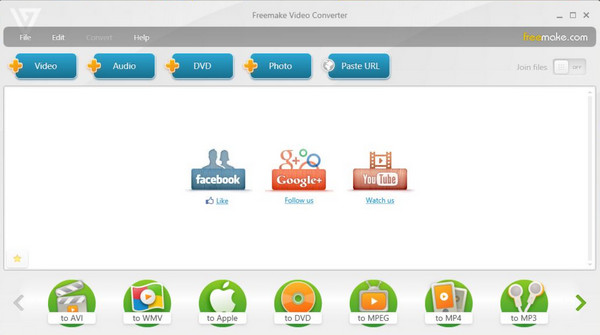
Freemake 視訊轉換器的主要特點:
多種格式支援。 Freemake 涵蓋 500 多種格式,可讓您在 MP4、MOV、AVI 和 MKV 等格式以及 AAC、MP3 和 FLAC 等音訊格式之間轉換檔案。
HD 和 4K 轉換。 您轉換後的文件肯定是高清或超高清視頻,且不會有任何品質損失。
設備預設。 該工具具有預先配置的設置,可將影片轉換為與您的任何裝置相容,無論是 iPhone、Android、iPad、Xbox 還是其他裝置。
內建編輯工具。 在轉換檔案之前,您可以利用 Freemake Video Converter 的編輯工具進行修剪、合併、剪切等操作。
DVD 和藍光燒錄。 除了轉換和編輯檔案之外,該軟體還允許用戶輕鬆地將所需的影片刻錄到 DVD 或藍光光碟。
線上影片下載。 另一個出色的功能是能夠從眾多網站下載視頻,包括 YouTube、Vimeo 等,然後將它們轉換為您喜歡的任何格式。
音頻提取。 如果您只希望從影片或影片中取得配樂,該工具可以提取音訊並將其儲存為 MP3 格式或其他可用的音訊格式。
Freemake 視訊轉換器的優點:
• 以其易於使用的介面而聞名,適合任何技能水平。
• 支援多種輸入和輸出格式。
• 附帶免費版本,適合基本的轉換和編輯。
• 針對顯著加快的視訊轉換過程進行了最佳化。
Freemake 視訊轉換器的缺點:
• 在免費版本中為轉換後的影片加上浮水印。
• 需要購買才能享受更快的轉換和可用選項等功能。
• 免費版本通常包含廣告,這會讓一些用戶感到厭煩。
如您所見,Freemake Video Converter 是一款多功能工具,非常適合所有尋求快速解決媒體檔案問題的人。但是,就像其他一些工具一樣,您可能會擔心資料和文件的安全;下一部分將為您解答。
Freemake 視訊轉換器是否安全且免費使用?
Freemake Video Converter 中的資料和檔案的安全性如何?了解程式的功能後,在本節中了解使用者最關心的兩個問題。
Freemake 視訊轉換器安全嗎?
幸運的是,這個視訊轉換器被認為是可以安全使用的。不過,您必須確保從可靠的來源下載並安裝它,避免包含惡意軟體或其他病毒的潛在有害版本。雖然有些用戶在安裝過程中遇到了額外的軟體,但您可以選擇拒絕它們。目前,該軟體尚未發現任何重大缺陷,全球數百萬用戶信賴它來轉換檔案。
Freemake 影片轉換器免費嗎?
是的,該程式有一個免費版本,其中包含一系列用於基本轉換、編輯和管理影片的核心功能。但是,儘管如此,您仍需要預料到一些限制,例如:
• 在轉換後的影片上加入浮水印。
• 沒有更快的轉換速度和其他高品質輸出選項。
• 免費使用期間可能會顯示廣告。
一旦您購買 Freemake Video Converter 的高級版本,就可以避免所有這些問題。除了刪除浮水印和廣告之外,您還可以使用所有高級功能,例如更快的編碼和更自由的影片設定。您可以一次性購買或訂閱;這取決於您需要什麼。
4Easysoft Total Video Converter — Freemake 的最佳替代品
雖然 Freemake Video Converter 是視訊轉換的熱門選擇,但市場上還有功能更強大的工具可以提供更多功能。你可以得到一個突出的替代方案是 4Easysoft全能視訊轉換器。此 Freemake 視訊轉換器替代品提供了強大的功能和用戶友好的介面,旨在處理您的所有轉換任務。這裡涵蓋了數百種格式,包括 MP4, MOV、AVI、GIF、MP3、OGG 等,每種格式都有其固定的設定檔設置,您可以根據自己的喜好進行自訂或保持原樣。您還可以編輯您的素材(修剪、剪切、旋轉等),甚至在轉換之前提高影片的品質!有了高清支持,甚至 4K 轉換,這個工具對於普通用戶和專業用戶來說無疑是一個強大的選擇。

支援多種格式,以高清甚至 4K 解析度轉換
轉換速度快,得益於其硬體加速技術。
它可以同時轉換多個文件,從而節省大型媒體文件的轉換時間。
預覽您的影片以確保您獲得所需的結果。
步驟1打開 4Easysoft全能視訊轉換器 在桌面螢幕上,透過點擊「新增」按鈕或直接拖曳到上傳區域來匯入要轉換的媒體檔案。

第2步接下來,進入「全部轉換為」下拉式選單,進入格式選擇視窗。從可用的選項卡:視訊、音訊和設備,選擇您想要的檔案輸出。

如果您所選輸出的預設設定檔不符合您的需求,您可以透過「自訂設定檔」按鈕(齒輪圖示)進行變更。在這個開啟的視窗中,您可以根據自己的喜好設定解析度、幀速率、位元率等。

步驟3對設定滿意後,選擇儲存轉換後檔案的位置並為其設定名稱。您也可以在完成之前點擊“編輯”或“修剪”按鈕。如果可以,請按一下「全部轉換」按鈕開始該過程。

結論
當然,對於任何尋求簡單視訊轉換、基本編輯以及管理媒體檔案的工具的人來說,Freemake Video Converter 都是一個絕佳的選擇。但儘管具有這些強大的功能,其免費版本卻存在浮水印和廣告等限制,這對某些用戶來說可能是一個危險信號。因此,最好的選擇是 4Easysoft全能視訊轉換器,來救援。憑藉其 4K 支援、高速轉換、編輯工具、大量自訂選項等,它成為了適合所有人的強大全方位解決方案。


